Linux网络配置-DHCP
使用Linux配置DHCP Option
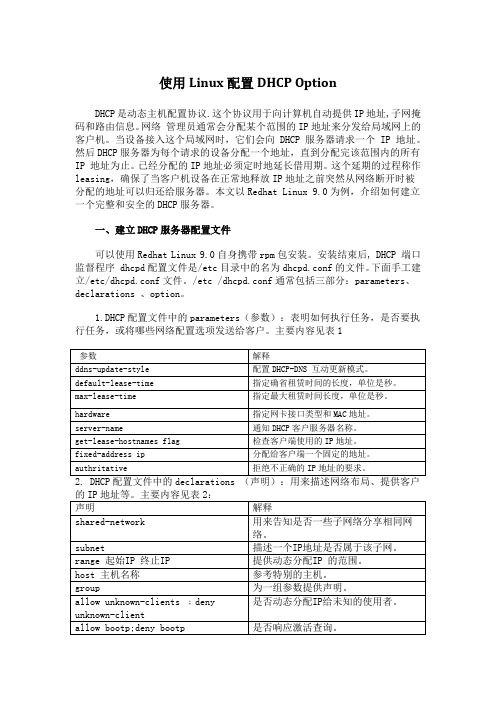
使用Linux配置DHCP OptionDHCP是动态主机配置协议.这个协议用于向计算机自动提供IP地址,子网掩码和路由信息。
网络管理员通常会分配某个范围的IP地址来分发给局域网上的客户机。
当设备接入这个局域网时,它们会向 DHCP 服务器请求一个 IP 地址。
然后DHCP服务器为每个请求的设备分配一个地址,直到分配完该范围内的所有IP 地址为止。
已经分配的IP地址必须定时地延长借用期。
这个延期的过程称作leasing,确保了当客户机设备在正常地释放IP地址之前突然从网络断开时被分配的地址可以归还给服务器。
本文以Redhat Linux 9.0为例,介绍如何建立一个完整和安全的DHCP服务器。
一、建立DHCP服务器配置文件可以使用Redhat Linux 9.0自身携带rpm包安装。
安装结束后, DHCP 端口监督程序 dhcpd配置文件是/etc目录中的名为dhcpd.conf的文件。
下面手工建立/etc/dhcpd.conf文件。
/etc /dhcpd.conf通常包括三部分:parameters、declarations 、option。
1.DHCP配置文件中的parameters(参数):表明如何执行任务,是否要执行任务,或将哪些网络配置选项发送给客户。
主要内容见表13. DHCP配置文件中的option(选项):用来配置DHCP可选参数,全部用option关键字作为开始,主要内容包括见表3:注意:如果客户端使用的是视窗操作系统,不要选择"host-name"选项,即不要为其指定主机名称。
下面是一个笔者使用的DHCP配置文件,这是一个C类网络,共126个IP 地址可以分配的例子。
读者可以复制后使用,注意红色部分是必须要修改的。
二、建立客户租约文件运行DHCP服务器还需要一个名为 dhcpd.leases 的文件,保持所有已经分发出去的 IP 地址。
在Redhat Linux 发行版本中,该文件位于 /var/lib/dhcp/ 目录中。
linux下服务器的架设(dhcp,nis,samba,ftp,dns)
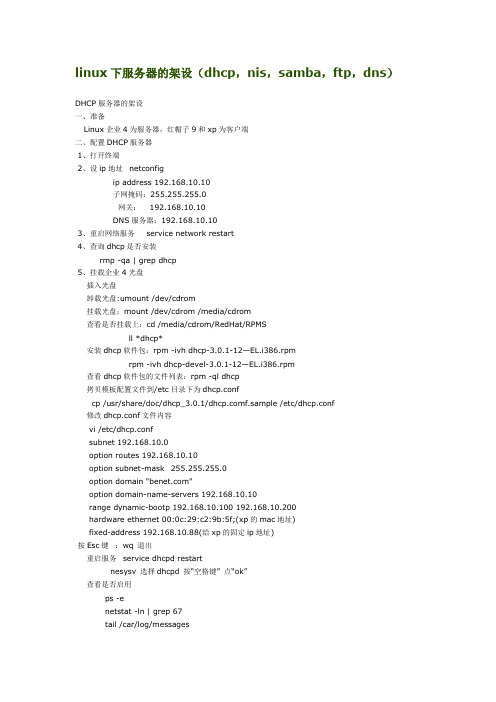
linux下服务器的架设(dhcp,nis,samba,ftp,dns)DHCP服务器的架设一、准备Linux企业4为服务器,红帽子9和xp为客户端二、配置DHCP服务器1、打开终端2、设ip地址netconfigip address 192.168.10.10子网掩码:255.255.255.0网关:192.168.10.10DNS服务器:192.168.10.103、重启网络服务service network restart4、查询dhcp是否安装rmp -qa | grep dhcp5、挂载企业4光盘插入光盘卸载光盘:umount /dev/cdrom挂载光盘:mount /dev/cdrom /media/cdrom查看是否挂载上:cd /media/cdrom/RedHat/RPMSll *dhcp*安装dhcp软件包:rpm -ivh dhcp-3.0.1-12—EL.i386.rpmrpm -ivh dhcp-devel-3.0.1-12—EL.i386.rpm查看dhcp软件包的文件列表:rpm -ql dhcp拷贝模板配置文件到/etc目录下为dhcp.confcp /usr/share/doc/dhcp_3.0.1/f.sample /etc/dhcp.conf修改dhcp.conf文件内容vi /etc/dhcp.confsubnet 192.168.10.0option routes 192.168.10.10option subnet-mask 255.255.255.0option domain ""option domain-name-servers 192.168.10.10range dynamic-bootp 192.168.10.100 192.168.10.200hardware ethernet 00:0c:29:c2:9b:5f;(xp的mac地址)fixed-address 192.168.10.88(给xp的固定ip地址)按Esc键:wq 退出重启服务service dhcpd restartnesysv 选择dhcpd 按“空格键” 点“ok”查看是否启用ps -enetstat -ln | grep 67tail /car/log/messages三、配置客户端1、xp点“开始”—“运行”—“cmd”ipconfig /releaseipconfig /renew2、红帽子9打开终端netconfig 设为自动获得ipservice network restart 或dhclient查看:ifconfigNIS服务器的架设设备环境:Linux企业4两台,一台为服务器NIS server 另一台为客户机NIS client一、服务器配置设ip:192.168.10.101、安装ypserv portmap rpm -qa | grep ypsev和rpm -qa | grep portmap 来检查是否安装ypserv和portmap(检查结果portmap已安装,ypserv未安装) 将光盘放入光驱挂载:mount /dev/cdrom /media/cdrom进入目录:cd /media/cdrom/RedHat/RPMS查找安装包:ll *ypserv*安装:rpm -ivh ypserv-2.13-5.i386.rpm建立NIS域名:nisdomainname redhat (可以用nisdomainname来查看域名)设置系统重启后自动加载服务:vi 、/etc/rc.d/rc.local 添加/bin/nisdomainname redhatvi /etc/sysconfig/network 添加NISDOMAIN=redhat2、修改NIS服务器的主配置文件vi /etc/ypserv.conf 在最后添加:127.0.0.0/255.0.0.0 * * none192.168.10.0/255.255.255.0 * * none* * * denyvi /var/yp/securenets 添加:host 127.0.0.1255.255.255.0 192.168.10.03、建立帐号:useradd linux passwd linux(密码为linux)更改主机名:hostname jinge(可以用hostname查看)4、初始化数据库/usr/lib/yp/ypinit -m 按ctrl+D,输入Y按回车5、启动服务:service portmap restart service ypserv restartservice yppasswdd restart二、客户端配置设ip:192.168.10.201、安装ypbind portmap rpm -qa | grep ypbind和rpm -qa | grep portmap 来检查是否安装ypserv和portmap(检查结果portmap已安装,ypbind未安装) 将光盘放入光驱挂载:mount /dev/cdrom /media/cdrom进入目录:cd /media/cdrom/RedHat/RPMS查找安装包:ll *yp*安装:rpm -ivh ypbind-1.17.2-3.i386.rpm建立NIS域名:nisdomainname redhat (可以用nisdomainname来查看域名)设置系统重启后自动加载服务:vi 、/etc/rc.d/rc.local 添加/bin/nisdomainname redhatvi /etc/sysconfig/network 添加NISDOMAIN=redhat2、修改/etc/hosts vi /etc/hosts 添加:192.168.10.10 jinge3、修改客户端的主配置文件:vi /etc/yp.conf 添加:domain redhat server jinge 去掉前#修改/etc/nsswitch.confpasswd: files nisshadow: files nisgroup: files nishosts: files nis dns4、启动服务portmap和ypbindservice portmap restartservice ypbind start三、在NIS服务器中输出NFS共享目录1、将/home作为NFS共享目录输出给所有的NIS客户机vi /etc/exports 添加:/home 192.168.10.0/24(rw,async,no_root_squash)2、启动NFS服务service nfs start3、设置NIS客户机每次启动后自动挂载NFS服务器上的/home文件系统vi /etc/fstab 添加:jinge:/home/ /home nfs defaults 0 0注:服务器与客户端ip切记设置。
Linux1 DHCP服务器配置 Linux客户端
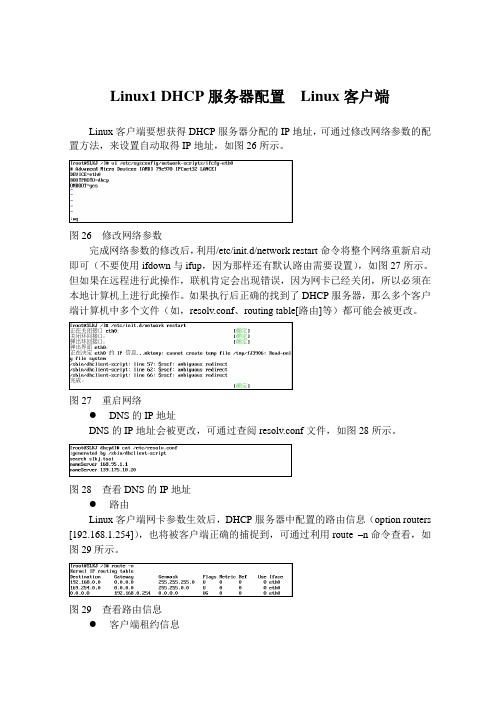
Linux1 DHCP服务器配置Linux客户端
Linux客户端要想获得DHCP服务器分配的IP地址,可通过修改网络参数的配置方法,来设置自动取得IP地址,如图26所示。
图26 修改网络参数
完成网络参数的修改后,利用/etc/init.d/network restart命令将整个网络重新启动即可(不要使用ifdown与ifup,因为那样还有默认路由需要设置),如图27所示。
但如果在远程进行此操作,联机肯定会出现错误,因为网卡已经关闭,所以必须在本地计算机上进行此操作。
如果执行后正确的找到了DHCP服务器,那么多个客户端计算机中多个文件(如,resolv.conf、routing table[路由]等)都可能会被更改。
图27 重启网络
●DNS的IP地址
DNS的IP地址会被更改,可通过查阅resolv.conf文件,如图28所示。
图28 查看DNS的IP地址
●路由
Linux客户端网卡参数生效后,DHCP服务器中配置的路由信息(option routers [192.168.1.254]),也将被客户端正确的捕捉到,可通过利用route –n命令查看,如图29所示。
图29 查看路由信息
●客户端租约信息
另外,还可通过cat /var/lib/dhcp/dhclient-eth0.leases命令,查看到客户端租约中所记载的变化信,如图30所示。
图30 查看客户端租约信息。
linux dhclient工作原理

linux dhclient工作原理DHCP(Dynamic Host Configuration Protocol)是网络中常用的自动分配IP地址的一种协议。
dhclient是一个在Linux操作系统上用于接收DHCP服务器提供的IP地址和其他网络配置信息的客户端程序。
dhclient的工作原理可以分为以下几个步骤:1.初始化:当系统启动时,dhclient会被调用来自动获取网络配置信息。
首先,它会通过套接字(socket)与DHCP服务器进行通信。
然后,确定要使用的网络接口,并创建一个相应的套接字,用于与DHCP服务器之间的通信。
2.发现DHCP服务器:dhclient会发送一个广播消息(DISCOVER)到本地网络中的所有主机,以寻找可用的DHCP服务器。
广播消息会通过套接字发送到预定义的目标地址和目标端口号(67)。
3.获取IP地址:当DHCP服务器收到广播消息后,它会从一个地址池中选择一个可用的IP地址,并将其分配给dhclient。
服务器会发送一个包含IP地址的消息(OFFER)给dhclient,通过套接字返回给dhclient。
4.请求IP地址:dhclient接收到服务器的OFFER消息后,会向服务器发送一个请求(REQUEST)消息,请求分配给自己的IP地址。
此时,dhclient会将自己的MAC地址和请求的IP地址发送给服务器。
5.确认IP地址:DHCP服务器接收到请求消息后,会判断请求的IP地址是否仍然可用。
如果可用,服务器会发送一个确认(ACK)消息给dhclient,表示分配成功。
同时,服务器会将其他网络配置信息(如子网掩码、网关、DNS服务器等)一并发送给dhclient。
6.配置网络接口:dhclient接收到服务器的确认消息后,将IP地址和其他网络配置信息写入系统中的网络接口文件(如/etc/network/interfaces)。
然后,dhclient会发送一个DHCPINFORM消息给DHCP服务器,以通知服务器其配置已成功。
linux课程设计dhcp
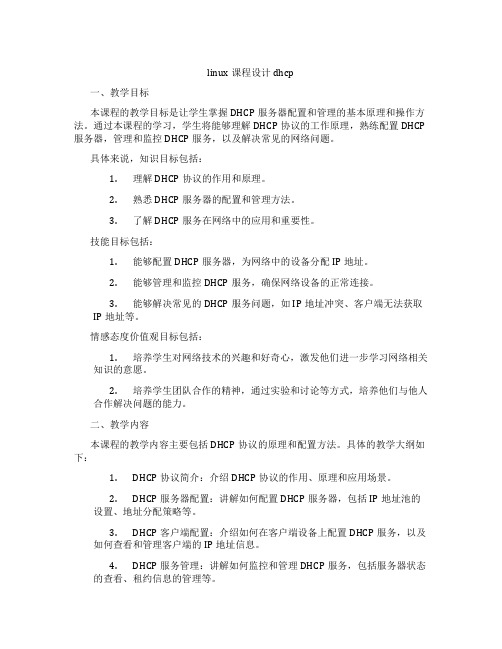
linux课程设计dhcp一、教学目标本课程的教学目标是让学生掌握DHCP服务器配置和管理的基本原理和操作方法。
通过本课程的学习,学生将能够理解DHCP协议的工作原理,熟练配置DHCP 服务器,管理和监控DHCP服务,以及解决常见的网络问题。
具体来说,知识目标包括:1.理解DHCP协议的作用和原理。
2.熟悉DHCP服务器的配置和管理方法。
3.了解DHCP服务在网络中的应用和重要性。
技能目标包括:1.能够配置DHCP服务器,为网络中的设备分配IP地址。
2.能够管理和监控DHCP服务,确保网络设备的正常连接。
3.能够解决常见的DHCP服务问题,如IP地址冲突、客户端无法获取IP地址等。
情感态度价值观目标包括:1.培养学生对网络技术的兴趣和好奇心,激发他们进一步学习网络相关知识的意愿。
2.培养学生团队合作的精神,通过实验和讨论等方式,培养他们与他人合作解决问题的能力。
二、教学内容本课程的教学内容主要包括DHCP协议的原理和配置方法。
具体的教学大纲如下:1.DHCP协议简介:介绍DHCP协议的作用、原理和应用场景。
2.DHCP服务器配置:讲解如何配置DHCP服务器,包括IP地址池的设置、地址分配策略等。
3.DHCP客户端配置:介绍如何在客户端设备上配置DHCP服务,以及如何查看和管理客户端的IP地址信息。
4.DHCP服务管理:讲解如何监控和管理DHCP服务,包括服务器状态的查看、租约信息的管理等。
5.DHCP服务问题解决:介绍如何解决常见的DHCP服务问题,如IP地址冲突、客户端无法获取IP地址等。
三、教学方法为了激发学生的学习兴趣和主动性,本课程将采用多种教学方法相结合的方式。
包括:1.讲授法:通过讲解DHCP协议的原理和配置方法,使学生掌握基本概念和操作方法。
2.案例分析法:通过分析实际案例,让学生学会解决实际问题,提高他们的问题解决能力。
3.实验法:通过实验室实践,让学生亲手配置DHCP服务器和客户端,加深对DHCP协议的理解和应用。
linux dhclient工作原理
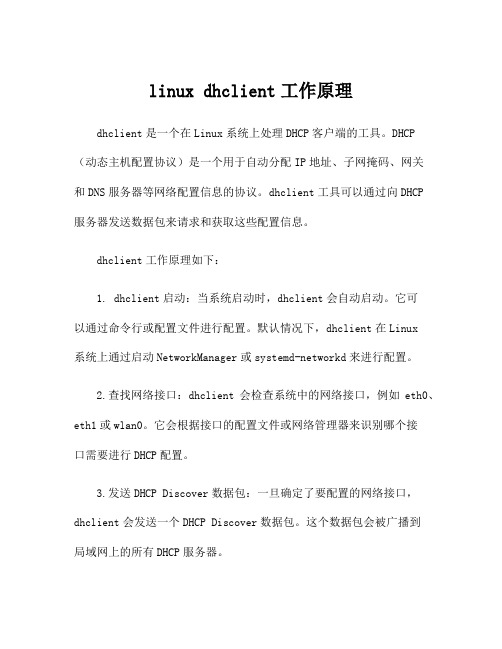
linux dhclient工作原理dhclient是一个在Linux系统上处理DHCP客户端的工具。
DHCP (动态主机配置协议)是一个用于自动分配IP地址、子网掩码、网关和DNS服务器等网络配置信息的协议。
dhclient工具可以通过向DHCP服务器发送数据包来请求和获取这些配置信息。
dhclient工作原理如下:1. dhclient启动:当系统启动时,dhclient会自动启动。
它可以通过命令行或配置文件进行配置。
默认情况下,dhclient在Linux系统上通过启动NetworkManager或systemd-networkd来进行配置。
2.查找网络接口:dhclient会检查系统中的网络接口,例如eth0、eth1或wlan0。
它会根据接口的配置文件或网络管理器来识别哪个接口需要进行DHCP配置。
3.发送DHCP Discover数据包:一旦确定了要配置的网络接口,dhclient会发送一个DHCP Discover数据包。
这个数据包会被广播到局域网上的所有DHCP服务器。
4. DHCP服务器响应:DHCP服务器收到DHCP Discover数据包后,会根据自身的配置向客户端发送DHCP Offer数据包。
这个数据包包含了可用的IP地址、子网掩码、网关和DNS服务器等网络配置信息。
5.接收DHCP Offer数据包:dhclient会接收到DHCP Offer数据包后,会将其中的网络配置信息存储在本地。
6.请求IP地址:dhclient会发送一个DHCP Request数据包,请求DHCP服务器提供的IP地址。
7.确认IP地址:DHCP服务器收到DHCP Request数据包后,会发送DHCP Ack数据包确认IP地址分配。
8.配置网络接口:dhclient收到DHCP Ack数据包后,会将其中的网络配置信息应用到相应的网络接口上。
它会设置接口的IP地址、子网掩码、网关和DNS服务器等配置。
Linux DHCP配置文件详解
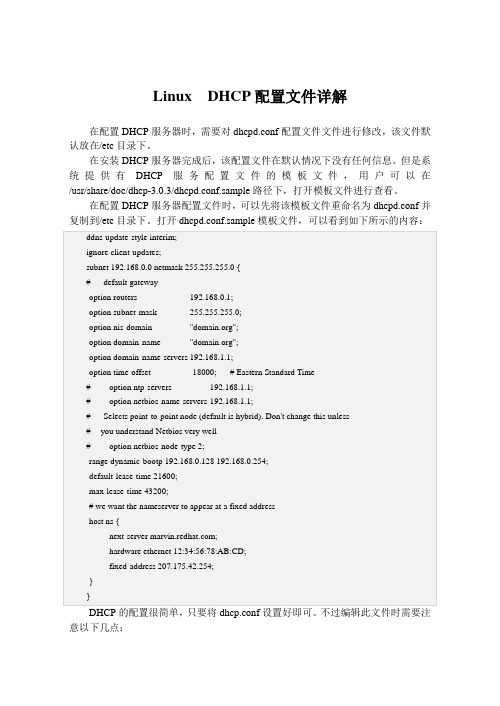
Linux DHCP配置文件详解在配置DHCP服务器时,需要对dhcpd.conf配置文件文件进行修改,该文件默认放在/etc目录下。
在安装DHCP服务器完成后,该配置文件在默认情况下没有任何信息。
但是系统提供有DHCP服务配置文件的模板文件,用户可以在/usr/share/doc/dhcp-3.0.3/dhcpd.conf.sample路径下,打开模板文件进行查看。
在配置DHCP服务器配置文件时,可以先将该模板文件重命名为dhcpd.conf并DHCP的配置很简单,只要将dhcp.conf设置好即可。
不过编辑此文件时需要注意以下几点:●# 为批注符号。
●除了括号那一行外,其他每一行后面都要以“;”为结尾。
●设置的项目都有其独特的名称,形式为“<参数代码><设置内容>”,例如“default-lease-time 259200”。
●某些项目必须利用option来设置,形式为“option <参考代码><设置内容>”,例如“optiondomain-name “”;”。
DHCP的IP分配可分为动态IP和静态IP,其中需要了解的是,如果需要设置静态IP,则需要知道设置成静态IP的那台计算机的(MAC地址)。
这时,可以使用arp及ifconfig命令来查询接口的MAC地址。
此外,还需进行如下几项设置。
1.整体设置(Global)整体设置包括设置租约期限、DNS的IP地址、路由器的IP地址、动态DNS (DDNS)更新的类型等。
当静态IP及动态IP内没有规范到某些设置时,则以整体设置值为准。
最常使用的参数如下:●Default-lease-time 时间默认的租约时间,单位为秒。
●Max-lease-time 时间最大租约时间,当客户端超过租约时间但尚未更新IP地址时,最长可以使用该IP地址的时间。
●Option domain-name “域名”如果在/etc/resolv.conf文件里设置了search ,则表示当要搜索计算机名称时,DNS系统会主动帮客户端加上这个领域的名称。
linux-dhcp作用域和类
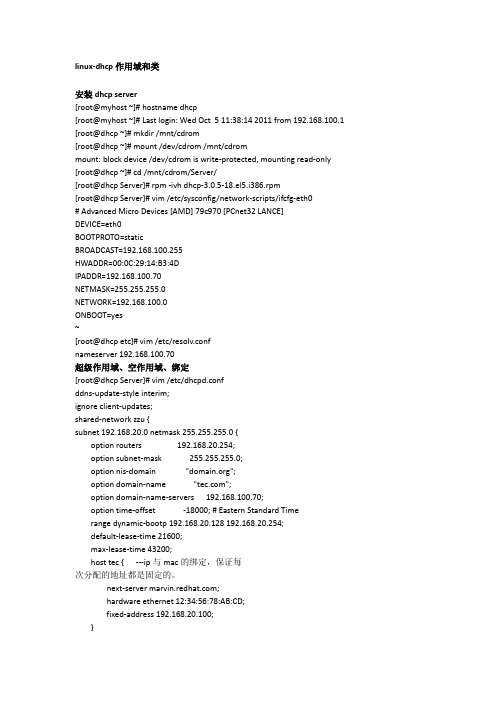
linux-dhcp作用域和类安装dhcp server[root@myhost ~]# hostname dhcp[root@myhost ~]# Last login: Wed Oct 5 11:38:14 2011 from 192.168.100.1 [root@dhcp ~]# mkdir /mnt/cdrom[root@dhcp ~]# mount /dev/cdrom /mnt/cdrommount: block device /dev/cdrom is write-protected, mounting read-only [root@dhcp ~]# cd /mnt/cdrom/Server/[root@dhcp Server]# rpm -ivh dhcp-3.0.5-18.el5.i386.rpm[root@dhcp Server]# vim /etc/sysconfig/network-scripts/ifcfg-eth0# Advanced Micro Devices [AMD] 79c970 [PCnet32 LANCE]DEVICE=eth0BOOTPROTO=staticBROADCAST=192.168.100.255HWADDR=00:0C:29:14:B3:4DIPADDR=192.168.100.70NETMASK=255.255.255.0NETWORK=192.168.100.0ONBOOT=yes~[root@dhcpetc]# vim /etc/resolv.confnameserver 192.168.100.70超级作用域、空作用域、绑定[root@dhcp Server]# vim /etc/dhcpd.confddns-update-style interim;ignore client-updates;shared-network zzu {subnet 192.168.20.0 netmask 255.255.255.0 {option routers 192.168.20.254;option subnet-mask 255.255.255.0;option nis-domain "";option domain-name "";option domain-name-servers 192.168.100.70;option time-offset -18000; # Eastern Standard Timerange dynamic-bootp 192.168.20.128 192.168.20.254;default-lease-time 21600;max-lease-time 43200;host tec { ---ip与mac的绑定,保证每次分配的地址都是固定的。
- 1、下载文档前请自行甄别文档内容的完整性,平台不提供额外的编辑、内容补充、找答案等附加服务。
- 2、"仅部分预览"的文档,不可在线预览部分如存在完整性等问题,可反馈申请退款(可完整预览的文档不适用该条件!)。
- 3、如文档侵犯您的权益,请联系客服反馈,我们会尽快为您处理(人工客服工作时间:9:00-18:30)。
DHCP服务器的配臵:#rpm -qa dhcp*#mount /mnt/cdrom DHCP安装包位于RHEL第4张光盘,第2张光盘为DHCP客户端#cd /mnt/cdrom/RedHat/RPMS#rpm -ivh dhcp-3.0.l-12_EL RHEL新增IPV6支持功能,Dhcpclinet在第2张盘#rpm -ivh dhcpv6-0.10-8.i386.rpm#rpm -ivh dhcp-devel-3.0.1#cd;eject#cat /usr/share/doc/dhcp-3.0.l/dhcpd.conf.sampleDHCP配臵:1、声明:描述网络布局,客户,提供客户地址,把一组参数应用到一组声明中。
Share-network: 告知DHCP服务器某些IP子网是共享同一个物理网络Subnet:提供足够的信息阐明一个IP地址是否属于该子网Range:任何需要动态分配IP的Subnet语句里至少要有一个range语句Host:为特定DHCP客户端提供IP网络参数Group: 为一组参数提供声明2、参数:如何执行任务,是否要执行任务,或将哪些网络配臵选项发送给客户。
Ddns-update-style 配臵DHCP-DNS互动更新模式Default-lease-time 默认租期Max-lease-time 最长地址租期Hardware 硬件接口类型及硬件地址Fixed-address 为DHCP客户指定IPServer-name 告知DHCP服务器的名字3、选项:option 可选参数Domain-name 为客户指明DNS名字Domain-name-servers 为客户指明DNS服务器IP(如有多个用“,”隔开)Host-name 为客户指定主机名Time-offset 为客户设臵GMT偏移时间,用date –u 查看本机Ntp-server 为客户设臵网络时间服务器的IPRouters 为客户设臵默认网关Subnet-mask 为客户设臵子网掩码Broadcast-address 为客户设臵广播地址配臵举例:#cd /etc/#copy /usr/share/doc/dhcp-3.0.l/dhcp.conf.sample /etc/dhcpd.conf#vi /etc/dhcpd.confGroup {Use-host-decl-name on; 为WIN客户端提供DHCP,建议不用该语句Host apex {Hardware Ethernet 00:a0:78:8e:9e:aa;Fixed-address 192.168.1.4}Host Raleigh {Hardware Ethernet 00:a1:dd:74:c3:f2;Fixed-add 192.168.1.6}}启动DHCP服务:/var/lib/dhcp/dchpd.leases 客户租约数据库,该文件每行以lease开头,之后是DHCP服务器分配的IP,最后定义一串lease特征命令,Lease特征命令列表:开始时间/结束时间/网卡MAC地址/客户机UID/客户机主机名/主机名/废弃IP #service dhcpd start#pstree | grep dhcpd#ntsysv 选中dhcpd,下次启动时自动启动如果系统中连接不止一个网络接口,如需要DHCP服务在其中之一上启动,在/etc/sysconfig/dhcpd中将网络接口名称添加到DHCPDARGS字段#echo “DHCPDARGS=eth0”>>/etc/sysconfig/dhcpd 或#/usr/sbin/dhcpd eth1DHCP客户端配臵:手工配臵:/etc/sysconfig/network NETWORKING=yes#echo “NETWORKING=yes”>>/etc/sysconfig/network#vi /etc/sysconfig/network-scripts/ifcfg-eth0Device=eth0Bootproto=dhcpOnboot=yes大型网络中的DHCP部署:每个子网至少设臵一台DHCP服务器,配臵一台RFC1542兼容路由,每个子网一台中继代理,dhcprelay允许将无DHCP服务器的子网中的DHCP 请求转发给其他子网中的DHCP, (中继代理本身需要有静态IP)#service dhcprelay start使用INTERFACES指令在/etc/sysconfig/dhcrelay文件中指定接口名称,INTERFACES=”” DHCPSERVERS=””提供备份的DHCP配臵,分割可用的IP到不同的DHCP服务器上,用多个服务器为一个网络服务,可以将不同的DHCP服务器放在不同子网,在两个子网中分别设臵DHCP中继代理或路由转发DHCP广播达到互为服务位于192.168.1.0网络上的server1的配臵Subnet 192.168.1.0 netmask 255.255.255.0 {Range 192.168.1.10 192.168.1.199;}Subnet 192.168.2.0 netmask 255.255.255.0 {Range 192.168.2.200 192.168.2.240;}位于192.168.2.0网络上server2的配臵Subnet 192.168.1.0 netmask 255.255.255.0 {Range 192.168.1.200 192.168.1.240;}Subnet 192.168.2.0 netmask 255.255.255.0 {Range 192.168.2.10 192.168.2.199;}应用举例:用一台DHCP服务器给3个网段分配IP.DHCP服务器IP为:10.1.1.251/24VLAN1:192.168.10.0/24 VLAN2:192.168.11.0/24 VLAN3:192.168.12.0/24在交换机上配臵DHCP中继,然后在/etc/dhcpd.conf里输入以下内容:ddns-update-style interim;ignore client-updates;subnet 10.1.1.0 netmask 255.255.255.0 {#子网 10.1.1.0,DHCP服务器分发的IP 必须包含自己的网段,否则无法启动range 10.1.1.10 10.1.1.11;#分配范围}subnet 192.168.10.0 netmask 255.255.255.0 {#子网 192.168.10.0default-lease-time 21600max-lease-time 43200option domain-name-servers 192.168.0.254;option routers 192.168.10.254; #网关option subnet-mask 255.255.255.0; #子网掩码range 192.168.10.15 192.168.10.200; #分配范围}subnet 192.168.11.0 netmask 255.255.255.0 {#子网192.168.11.0option routers192.168.11.254; #网关option subnet-mask 255.255.255.0; #子网掩码default-lease-time 21600max-lease-time 43200option domain-name-servers 192.168.0.254;range 192.168.11.15 192.168.11.200;#分配范围}subnet 192.168.12.0 netmask 255.255.255.0 {#子网192.168.12.0option routers192.168.12.254;#网关option subnet-mask 255.255.255.0;#子网掩码default-lease-time 21600max-lease-time 43200option domain-name-servers 192.168.0.254;range 192.168.12.20 192.168.12.200;#分配范围}还有一些其他的参数:超级作用域,当IP不够时可以通过它来添加分配IP网段:shared-network {subnet 192.168.1.0 netmask 255.255.255.0{…}subnet 192.168.2.0 netmask 255.255.255.0 {…}}IP与MAC绑定,放在subnet作用域下:host{hardware ethenet 12:34:56:78:AB:CD;#MAC地址fixed-address 192.168.57.12; #IP地址}DHCP配臵文件模板存放地址: /usr/share/doc/dhcp-[版本号]/dhcpd.conf.sample 如果主机有多块网卡,请修改/etc/init.d/dhcpd启动脚本。
修改如下:start() {# Start daemons.echo -n $"Starting $prog: "daemon /usr/sbin/dhcpd eth0 eth1 eth3 .... ${DHCPDARGS}2>/dev/null RETVAL=$?echoif [ $RETVAL -eq 0 ]; thentouch /var/lock/subsys/dhcpdif [ -x /usr/bin/logger ]; then/usr/bin/logger -t dhcpd 'dhcpd startup succeeded'fi;elseif [ -x /usr/bin/logger ]; then/usr/bin/logger -t dhcpd 'dhcpd startup failed'fi;fireturn $RETVAL}另外需要添加到DHCP分配子网的广播地址的静态路由,方法如下:ip route add 10.1.1.255/32 dev eth0ip route add 192.168.10.255/32 dev eth1...双网卡实现DHCP多作用域网络中如果计算机设备增加,IP地址需要进行扩容,小型网络可以进行重新分配IP,但是如果是大网络,重新分配整个网络的IP很不明智,大量的机器重新获取IP设臵导致网络中断,可以通过设臵多作用域,即DHCP服务器发布多个作用域,实现IP地址扩容,如公司IP地址是192.168.1.0/24网段,可以容纳254台机器,使用DHCP服务器建立一个192.168.1.0网段的作用域,动态管理IP地址;但网络规模扩大到500台机器,一个C类网络就无法满足要求,这时可以再为DHCP服务器添加一个新的作用域,管理分配192.168.0.0网段的IP,为网络增加254个新地址,这样就需要DHCP服务器有双网卡,每个网卡连接一个子网,发布对应的作用域1,配臵双网卡IP[root@mylab ~]# ifconfig eth0 192.168.0.1 netmask 255.255.255.0[root@mylab ~]# ifconfig eth0 192.168.1.1 netmask 255.255.255.02,编辑配臵文件/etc/dhcpd.confddns-update-style interim;ignore client-updates;subnet 192.168.0.1 netmask 255.255.255.0; {option routers 192.168.0.1;default-lease-time 43200;max-lease-time 86400;range dynamic-bootp 192.168.0.10 192.168.0.250;}subnet 192.168.1.1 netmask 255.255.255.0; {option routers 192.168.1.1;default-lease-time 43200;max-lease-time 86400;range dynamic-bootp 192.168.1.10 192.168.1.250;}3,加载配臵文件[root@mylab ~]# service dhcpd reload[root@mylab ~]# service dhcpd statusdhcpd (pid 2688) is running...查看日志/var/log/message,正常工作[root@mylab ~]# tail -n 10 /var/log/messagesMay 13 06:53:38 mylab dhcpd: Internet Systems Consortium DHCP Server V3.0.5-RedHatMay 13 06:53:38 mylab dhcpd: Copyright 2004-2006 Internet Systems Consortium. May 13 06:53:38 mylab dhcpd: All rights reserved.May 13 06:53:38 mylab dhcpd: For info, please visit/sw/dhcp/May 13 06:53:38 mylab dhcpd: Wrote 1 leases to leases file.May 13 06:53:38 mylab dhcpd: Listening on LPF/eth1/00:0c:29:96:09:de/192.168.1/24May 13 06:53:38 mylab dhcpd: Sending on LPF/eth1/00:0c:29:96:09:de/192.168.1/24May 13 06:53:38 mylab dhcpd: Listening on LPF/eth0/00:0c:29:96:09:d4/192.168.0/24May 13 06:53:38 mylab dhcpd: Sending on LPF/eth0/00:0c:29:96:09:d4/192.168.0/24May 13 06:53:38 mylab dhcpd: Sending on Socket/fallback/fallback-netFC9下安装配臵DHCP服务器1:利用yum安装dhcp-4.0.0-14.fc9.i386.rpmyum install dhcp[root@localhost dhcp-3.0.7]# yum install dhcpLoaded plugins: refresh-packagekitfedora| 2.4 kB00:00primary.sqlite.bz2| 6.1 MB05:27updates| 2.3 kB00:00primary.sqlite.bz2| 296 kB00:29Setting up Install ProcessParsing package install argumentsResolving Dependencies--> Running transaction check---> Package dhcp.i386 12:4.0.0-14.fc9 set to be updated--> Finished Dependency ResolutionDependencies Resolved=========================================================================== ==Package Arch Version Repository Size=========================================================================== ==Installing:dhcp i386 12:4.0.0-14.fc9fedora804 k Transaction Summary=========================================================================== ==Install 1 Package(s)Update 0 Package(s)Remove 0 Package(s)Total download size: 804 kIs this ok [y/N]: yDownloading Packages:(1/1): dhcp-4.0.0-14.fc9.i386.rpm| 804 kB00:41 Running rpm_check_debugRunning Transaction TestFinished Transaction TestTransaction Test SucceededRunning TransactionInstalling: dhcp ######################### [1/1] Installed: dhcp.i386 12:4.0.0-14.fc9Complete!2:cd usr/share/doc/dhcp-4.0.43:复制一个配臵实例到/etc目录下cp dhcpd.conf.sample/etc/dhcpd.conf4:修改dhcpd.conf文件# dhcpd.conf# option definitions common to all supported networks...option domain-name ""; #定义domain名称option domain-name-servers 192.168.40.8,192.168.40.9,192.168.40.12;#定义DNS服务器(可以添加多个,用逗号隔开)option broadcast-address 192.168.63.255; #为客户端制定广播地址option routers 192.168.41.253; #为客户端制定网关default-lease-time 60000;#指定默认的租约期限max-lease-time 720000;#指定最大租约期限#option netbios-name-servers 192.168.40.#;#可以指定wins服务器ddns-update-style ad-hoc #定义所支持的DNS动态更新类型(必选)subnet 192.168.32.0 netmask 255.255.224.0#定义作用域(IP子网){range 192.168.43.1 192.168.55.255; #定义客户端获取地址的范围host 405zx01{hardware ethernet 00:19:21:48:A2:2A;fixed-address 192.168.54.1;} #为指定客户端绑定IP地址host 403zl30{hardware ethernet 00:19:21:48:9E:23;fixed-address 192.168.43.50;}}5:查看DHCP服务情况chkconfig __list |dhcpd6:启动dhcp服务service dhcpd start7:设臵开机自启动dhcpd服务chkconfig dhcpd on【前言】传统的DHCP服务器的冗余部署都是采用80/20原则,即在主服务器上配臵80%的地址池,辅助服务器上配臵20%的地址池,以避免发生地址冲突问题。
